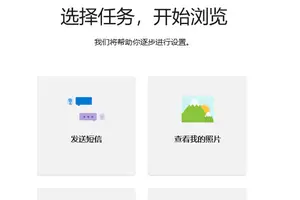1.win10 系统设置 麦克风设置在哪
win10系统麦克风设置方法:
软件工具:windows10 1511专业版
1、鼠标移动动任务栏通知区域的扬声器上。
2、右击选择点击“录音设备”。
3、然后就可以进入设置属性调整,设置默认设备。
注意事项:
1、录音设备有多个时,也是有多个麦克风时,系统、软件默认使用的设备是设为默认值的设备。另外的麦克风如果软件中没有进行选择,就暂停使用。
2、比如在笔记本上,默认使用的自带的麦克风,使用外接的麦克风就没有声音,这种情况要使用外接的麦克风设置为默认值,或者在使用的软件设置中选择该设备。
2.如何在window10中调麦克风
进入设置首先,还是老办法,按下屏幕的左下角Windows徽标,打开开始菜单,然后在弹出来的开始菜单中选择“设置”。
时间和语言在弹出来的Windows设置中,点击左下方的“时间和语言”按钮,进入到“时间和语言”设置界面中。注意在这个设置面板中不要好奇心太强乱点其他的东西。
选择语音在弹出来的窗口中,点击左侧的“语音”,进入到“语音”选项卡中。即将开始勾选“语音语言”下方的“识别此语言的非母语口音”多选框中打勾,以防计算机听不懂“南方音”。
开始使用鼠标滚轮,将鼠标滚轮往下滚动,来移动这个页面,知道出现了“麦克风”字样。点击“麦克风”下方的“开始按钮”,进入到“配置麦克风”向导中。
进入向导Windows10系统会在桌面上启动这一个向导对话框,点击“下一步”按钮进入到设置中。要开始设置前,请先保证周围比较安静,并且计算机的“输入设置”已经调到了“麦克风”一项上。
朗读文字计算机会叫你朗读一行文字,请慢速、清晰的读出这一行文字。在朗读这一行文字时,请勿将嘴离麦克风太近,以防喷麦。
朗读结束后,请点击“下一步”按键。在这个向导的下一页中点击“完成”来保存配置结果。
转载请注明出处windows之家 » win10麦克风设置在哪
 windows之家
windows之家